儲存資料
以下說明在文件伺服器上儲存資料的程序。
![]()
如果發生故障,本機中儲存的資料可能會遺失。製造商對於資料遺失所造成的損失概不負責。
請小心勿外洩密碼,尤其在輸入或記錄密碼時,更應注意。請將所有密碼相關記錄保存在安全的地方。
請勿以單一數字或連續數字為密碼,例如“0000”或是“1234”,這類數字很容易猜測,可能無法提供所需的安全等級。
即使在操作完成後,以正確密碼存取的文件仍會維持已選擇狀態,其他使用者可以存取該文件。因此操作完成後,務必按下[總清除]鍵取消選擇文件。
文件伺服器中所儲存文件登記的使用者名稱,是用於識別文件建立者和類型。這個名稱不是用來保護機密文件。
開啟傳真傳輸或使用掃描器掃描時,務必確定其他操作都已結束。
檔案名稱
掃描的文件會自動加上“COPY0001”和“COPY0002”這類文件名稱。您可以變更文件名稱。
使用者名稱
您可以登記使用者名稱,以識別儲存文件的使用者或使用者群組。要指定使用者名稱,請選擇通訊錄中登記的使用者名稱,或直接輸入名稱。
密碼
為避免發生未經授權的列印,可為每份儲存的文件設定密碼。受保護的文件必須輸入密碼後才能存取。如果文件已設定密碼,文件旁會出現一個鑰匙圖示。
![]() 按下[文件伺服器]鍵。
按下[文件伺服器]鍵。
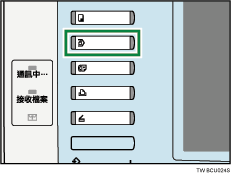
![]() 按下[掃描原稿]。
按下[掃描原稿]。
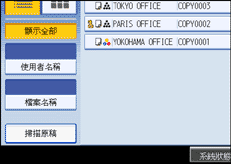
![]() 如有需要,輸入使用者名稱、檔案名稱和密碼。
如有需要,輸入使用者名稱、檔案名稱和密碼。
如果未變更檔案名稱,則會自動設定名稱。
![]() 放入原稿。
放入原稿。
![]() 指定原稿掃描條件。
指定原稿掃描條件。
![]() 按下[開始]鍵。
按下[開始]鍵。
原稿即開始掃描。文件會儲存到文件伺服器中。
![]()
輸入四到八位數密碼。
如果要停止掃描,請按下[清除/停止]鍵。若要重新啟動暫停的掃描工作,請在確認顯示中按下[繼續]。若要刪除儲存的影像及取消工作,請按下[停止]。放在ADF中的原稿將會退出。
如果已設定密碼,檔案名稱左邊會出現鑰匙圖示。
掃描後,會顯示已儲存文件的清單。若未顯示清單,請按下[掃描結束]。
文件伺服器所儲存的資料,按照工廠預設值的設定,3天(72小時)後會刪除。您可以從使用者工具文件伺服器的自動刪除檔案,設定多久後自動刪除儲存的文件。請參閱網路及系統設定指南中的“系統設定”。
如果您不希望自動刪除儲存的文件,在儲存文件前,請在自動刪除文件伺服器中的檔案中選擇[關閉]。如果您後來選擇[開啟],之後儲存的資料將會自動刪除。
從影印功能儲存一份文件後,在文件伺服器中儲存另一份文件時,務必確定影印已完成。
視安全設定而定,有時候會出現[存取權限],而不會出現[使用者名稱]。有關如何指定[存取權限]的詳細資訊,請洽管理員。
如需有關文字輸入方式的詳細資訊,請參閱關於本機的“輸入文字”。

